Cómo crear un suceso
En esta sección aprenderás a crear un suceso en PowerStudio Wave paso a paso. Además, en cada uno de los pasos, podrás acceder a toda la información detallada de cada sección.
Paso 1: Crear un suceso
En la pantalla principal de sucesos podrás crear un nuevo suceso pulsando el botón Nuevo de la barra de herramientas.

Paso 2: Datos básicos
En la pantalla de creación de sucesos, lo primero que debes hacer es darle un nombre. Además, puedes crear y añadir categorias para organizar tus sucesos y poder filtrarlos más fácilmente. Para continuar debes hacer click en el botón Guardar.
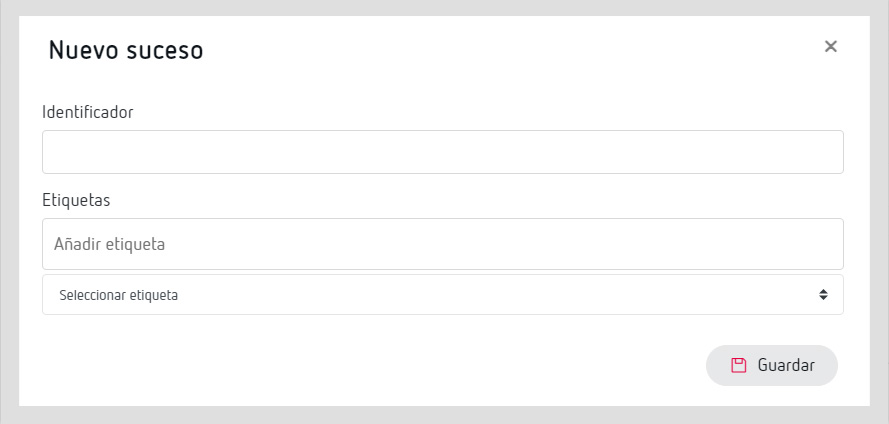
Paso 3: Modo edición
Al crear un suceso, éste aparecerá en estado "detenido". El diagrama de los sucesos en estado "detenido" se visualizan con una apariencia diferente. En este estado, puedes editar el diagrama del suceso. Además, las opciones de la parte superior derecha del suceso estan habilitadas (duplicar, eliminar, ...).
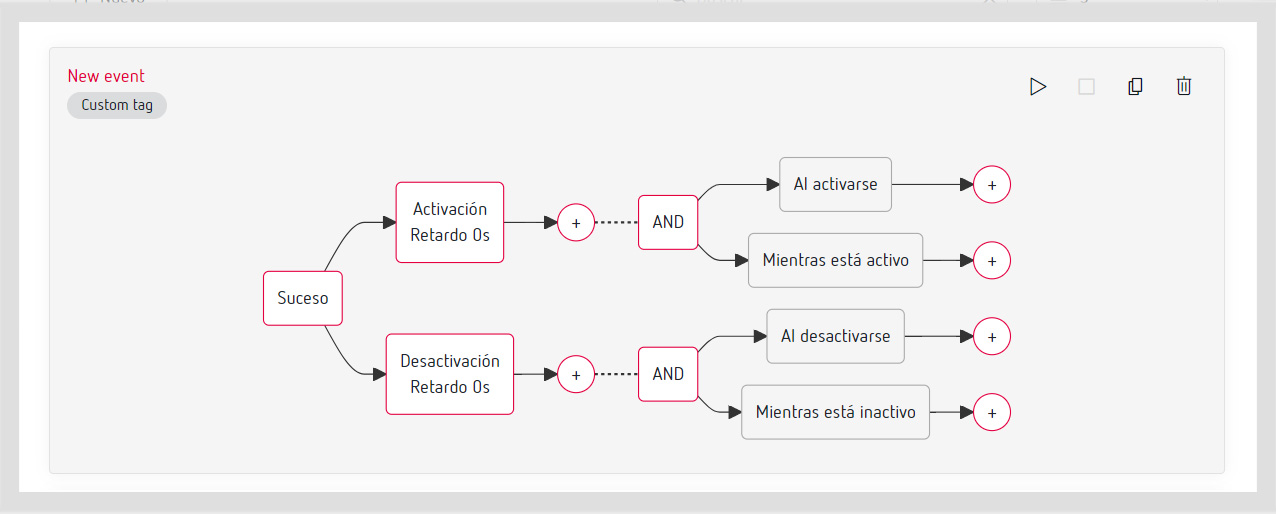
Paso 4: Retardo
En los primeros nodos del diagrama se puede configurar el retardo, tanto en la activación como en la desactivación del suceso. Para ello, debes hacer click en el nodo y configurar el retardo en segundos.
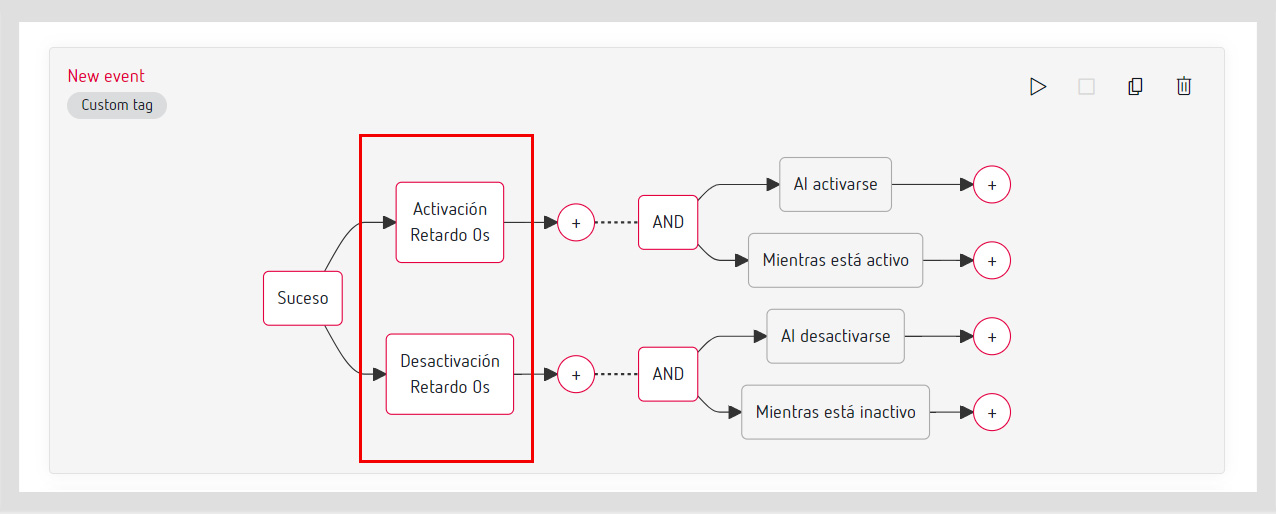
Puedes consultar información detallada sobre el nodo de retardo.
Paso 5: Condiciones
En los nodos de condición puedes configurar las condiciones que deben cumplirse para que el suceso se active. Para ello, debes hacer click en el nodo con el símbolo (+) y configurar las condiciones. Las condiciones se expresan en el editor de expresiones y se pueden usar variables y/o expresiones lógicas.
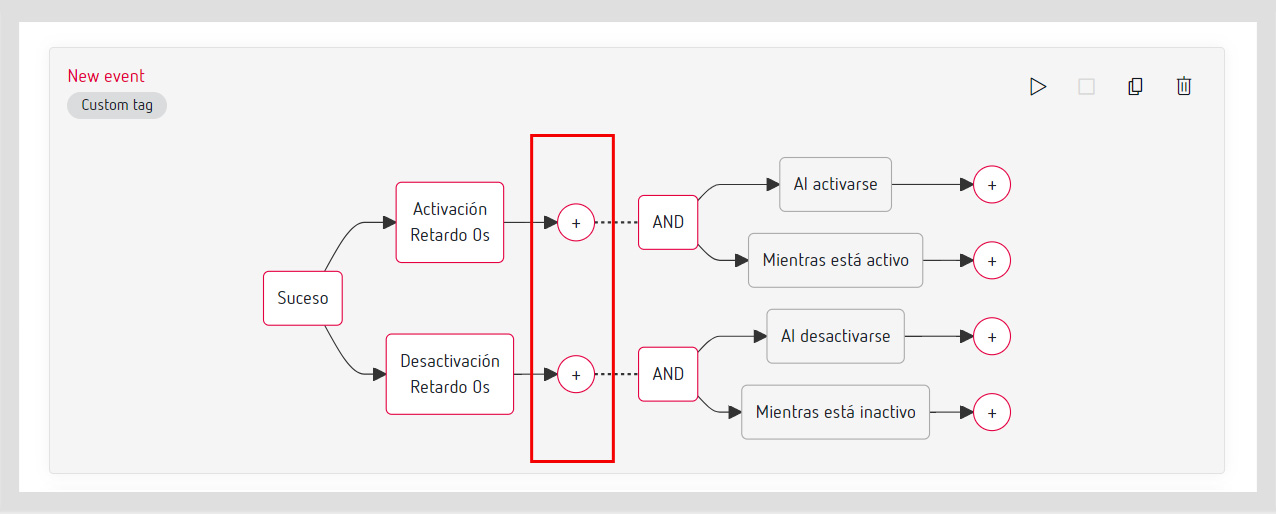
Puedes consultar información detallada sobre el nodo de condición.
Paso 6: Operador
En el nodo del operador puedes elegir si el operador es un AND o un OR. Para ello, debes hacer click en el nodo y seleccionar el operador que se desea. El operador actuará sobre todas las condiciones previas, aplicando el operador seleccionado.
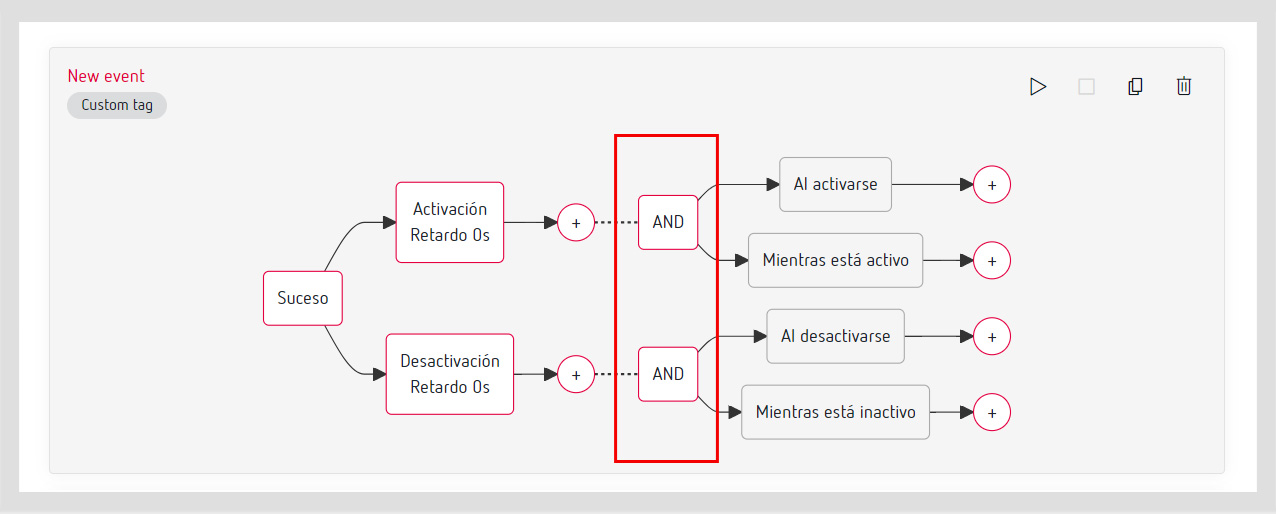
Paso 7: Acciones
Desde cada línea principal (a la activación y a la desactivación) y después de las condiciones, se pueden configurar acciones al activarse o mientras está activo. En cada una de estas ramas puedes crear o modificar las acciones que se ejecutarán en cada caso.
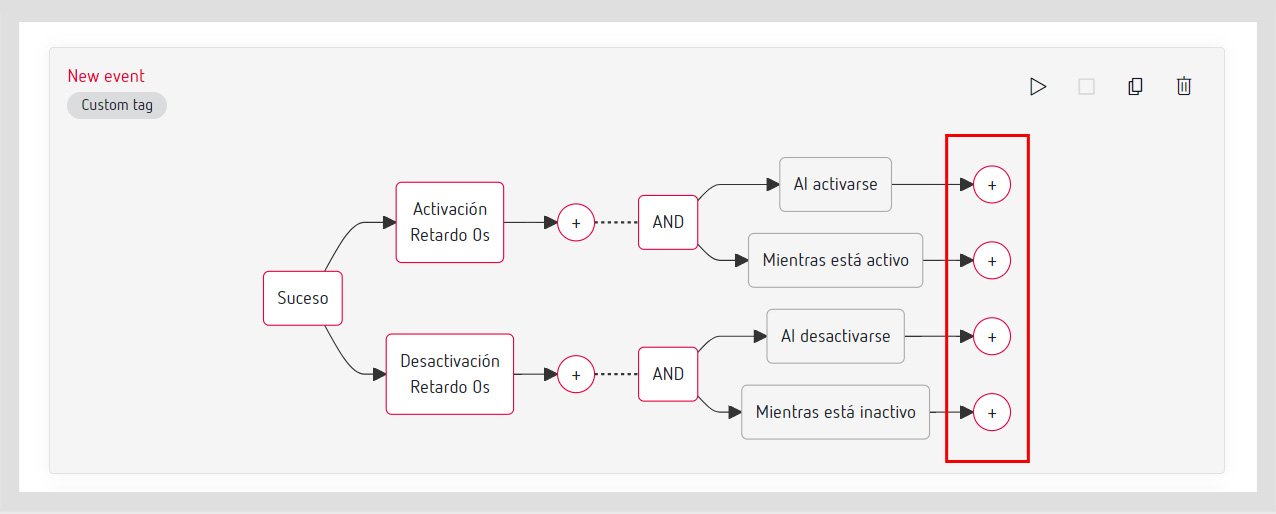
Hay tres tipos de acciones:
- Forzar una variable
- Enviar un correo electrónico
- Enviar un mensaje de Telegram
Cada una de las acciones tiene su propia pantalla de configuración.
Puedes consultar información detallada sobre las acciones.
Paso 8: Iniciar el suceso
Una vez el suceso esté configurado se debe iniciar para que se empiece a evaluar y ejecute las acciones si es necesario. Para iniciar un evento solo es necesario hacer click en el icono de play de las acciones del evento. Mientras un suceso esté detenido, se puede editar, duplicar o eliminar.

Un suceso iniciado se visualiza con un color diferente y no se puede editar. Para editar un suceso iniciado, primero se debe detener con el icono de stop.
